Alpské cesty pomalu ale jistě opouští poslední sníh a vy odkrýváte plachty z pokladů, které byly celou zimu ukryté v bezpečí garáží. Pokud se v předešlých řádcích vidíte, pak jste na tom stejně jako já a už se těšíte, až vyrazíte na Passo de Stelvio, Grossglockner, Transfagarasan nebo váš oblíbený okruh. Ať už se vydáte na jednu z nejhezčích silnic Evropy nebo na okruh, vždy je to zážitek a ten je potřeba si nejen vychutnat, ale také se o něj podělit s kamarády. Aby viděli, jak jste projeli ty nejostřejší začátky, vychytali všechny apexy a měli představu o rychlosti, přetížení a všem ostatním, je skvělé video doprovodit všemi podstatnými informacemi. Právě na to, jak vytvořit zajímavé video obsahující vše možné i nemožné o vaší jízdě, se podíváme v následujícím článku.
Co se týká možnosti, které se nabízí, můžeme se v základu bavit v podstatě o čtyřech různých způsobech, jak získat data, kterými následně doprovodíme video a umístíme je do něj jako HUD, tedy jako grafiku zobrazující dané informace. V článku jsou možnosti seřazeny od těch nejlehčích po ty nejvíce pokročilé, které nám umožňují zaznamenat skutečně vše včetně aktuálních převodových stupňů nebo tlaků na pedály a spousty dalšího.
GoPro – nejsnadnější způsob
Nejsnadnější způsob je zaznamenat video i data současně na jedno zařízení. V našem případě je to GoPro, ovšem existuje celá řada kamer, která umožňuje podobné záznamy a je jen na vás pro kterou se rozhodnete. Mě osobně se líbí fakt, že ke GoPro je zdarma aplikace GoPro Quik, pomocí které si data rovnou vložíte do videa a pohodlně editujete. Samotná kamera dokáže během vaší jízdy zaznamenat hned mapu po které jedete, aktuální rychlost, přetížení, vývoj rychlosti, tedy kdy, jak moc zrychlujete a brzdíte a také data ohledně nadmořské výšky, času a vzdálenosti.
Všechna tato data pak můžete vložit přímo do videa, a to jednoduše pomocí aplikace pro střih GoPro Quik, která je k dispozici zdarma pro majitele GoPro kamer. Bohužel každá položka, co se dat týká, má pouze jednu možnost grafického znázornění a na nějaké 3D mapky nebo něco podobného můžete rovnou zapomenout. Jedná se však skutečně o ten nejsnadnější způsob, jak vytvořit video obohacené o HUD data. Níže se můžete podívat na mé testovací video natočené pomocí GoPro Hero 6 Black.
Kamera a data z externího čidla
Další možností je udělat video na jednom zařízení a data získat z druhého. Nejsnadnější možností je při tom použití kamery Virb od Garminu a dalšího externího čidla v podobě Garmin Fenix nebo podobných hodinek. Přes aplikaci je pak možnost data synchronizovat s video záběry a přidat do videa grafiku. To vše je sice pěkné, ovšem vyžaduje to dvě různá zařízení, nutnost následné synchronizace dat, a navíc může snadno dojít k rozhození dat zejména v případě, kdy používáte například hodinky a v autě není signál GPS pro hodinky dostatečný.
Na druhou stranu, pokud máte například kameru i hodinky od Garminu nebo jiné značky která tyto synchronizace podporuje, máte většinou více možností měření, než kolik nabízí aplikace v telefonu nebo GoPro o které se pobavíme v další možnosti. Navíc například právě Virb dokáže nabídnout desítky druhů grafiky pro každou jednu datovou položku. Na to, jak taková editace vypadá a co vše umožňuje se můžete podívat na videu níže.
Kamera a aplikace v telefonu
Existují různé aplikace, díky kterým dokáže iPhone zaznamenat video, do kterého vloží také data ze svých senzorů, tedy v tomto případě hlavně s GPS. Díky tomu však dokážete získat v rámci HUD pouze omezená data. V rámci iTunes App Store jsou však také aplikace jako je Harry’s GPS laptimer, díky kterým dokážete vytvořit v podstatě VBOX. Opět však musíte počítat s tím, že buď získáte pouze omezená data podobná těm z GoPro, nebo budete muset aplikaci připojit k OBD vašeho vozidla a získat z něj data.
To je možné udělat pomocí různých OBD adaptérů, které fungují například na principu Bluetooth nebo se k telefonu připojí pomocí kabelu a následně získáváte data přímo z vozidla. Ne každé vozidlo však dokáže přes OBD poskytnout veškeré informace včetně zařazené rychlosti nebo tlaku vyvíjeného na plynový / brzdový pedál. Jedná se tedy o omezené možnosti, které jsou sice dál než v případě kamery nebo samotného telefonu, ovšem zdaleka neumí to, co plnohodnotný VBox.
VBOX – telemetrie ve videu
Takzvaných VBOXů existuje celá řada a zatím co jejich ceny startují zhruba na částce okolo deseti tisíc korun, končí na částce přesahující sto tisíc. Hlavním důvodem pro vysokou cenu a rozdílem oproti výše uvedeným možnostem je fakt, že Vbox je již v podstatě profesionální nástroj zaznamenávající celou telemetrii vozidla. Na rozdíl od výše uvedených možností, se jedná o zařízení, které je přímo připojeno (většinou pomoci OBD) k vozidlu a dokáže měřit data z jeho senzorů a ovládacích prvků. VBOX využívají profesionální závodní týmy pro nastavení vozidel a monitorování chování vozu na trati. My se však nyní bavíme pouze o možnostech natáčení videí z vozu, a tak nás zajímá, co dokážete pomocí VBOXu v rámci videí.
Když jste zjistili cenu samotného zařízení, patrně si klepete na čelo, proč jej vůbec zmiňuji a je mi jasné, že si jej pouze kvůli videím nikdo nepořídí. Jedná se však o zcela jediný způsob, jak mít ve videích telemetrická data, mezi která patří například množství přidávaného plynu nebo síla, kterou aktuálně tlačíte na brzdový pedál. Do videa pak můžete přidat prakticky cokoli, co může sledující zajímat, počínaje již zmíněným tlakem na pedály, aktuálním převodovým stupněm a konče například teplotou na jednotlivých pneumatikách nebo natočením předních kol, aktuální počet otáček a mnoho dalšího. VBOX je skutečně drahá hračka, ale dokážete s ní to, co s ničím jiným. Ukázku základních dat ve videu z VBOXu pak můžete vidět na videu níže.



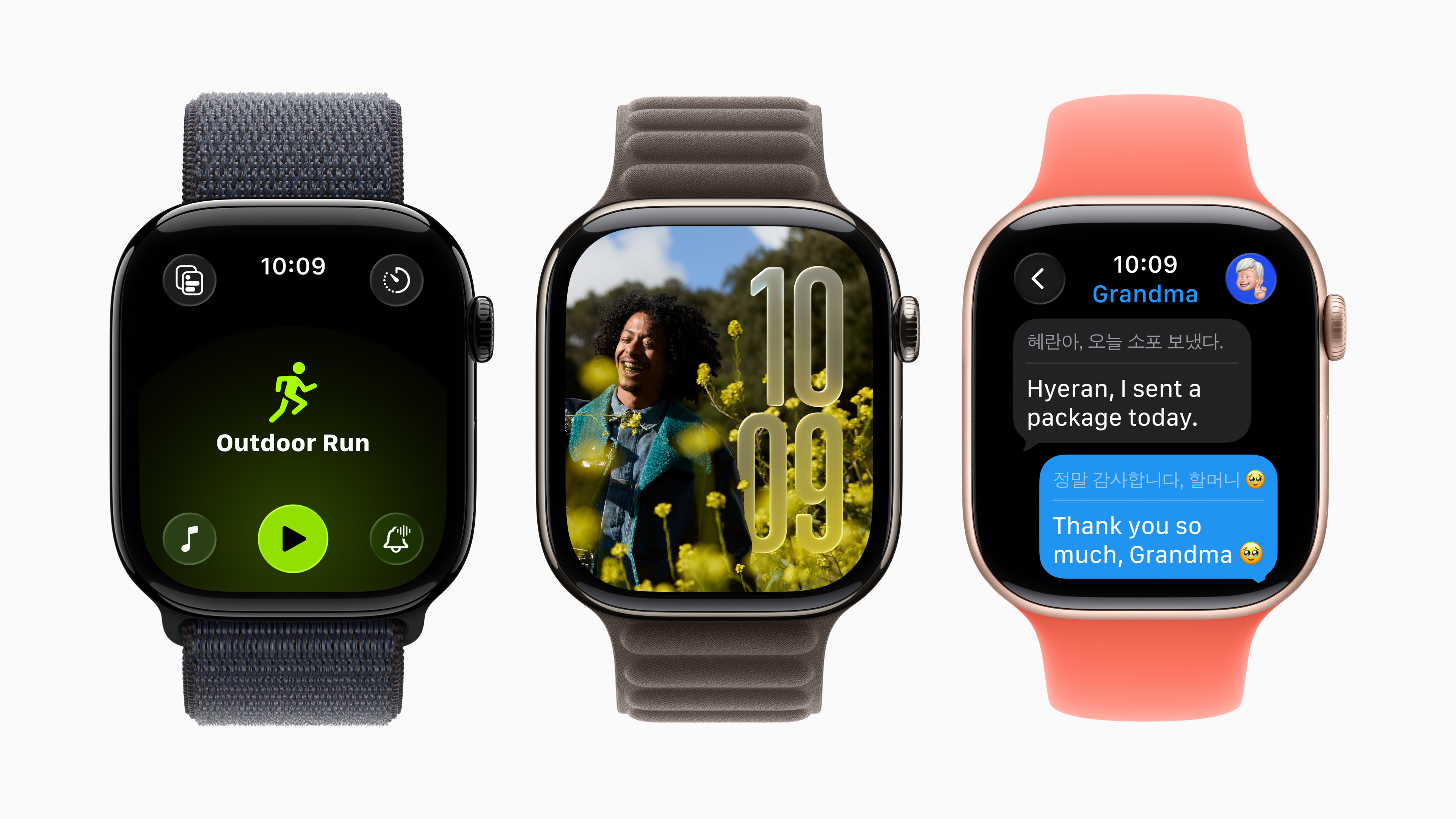
Nejlevnejsi telemetrie stoji pod 1000Kc. Je potreba si k ni udelat nejakou synchronizaci s casem aby se pak dala data pouzit ve videu, ale to trosku sikovny programator zvladne celkem lehce.